2021/4/13 情報を更新いたしました。
メディアライブラリに画像アップロードすると、WordPressやテーマで定義されたサイズの画像が生成されます。しかし、アップロードした地点でサイズが決まるので、テーマやメディア設定の変更時には、既存の画像に対してこの処理は行われません。
アップロード済みの画像を適切なサイズにするためには、再度すべての画像をアップロードし直す必要があります。それって非常に面倒ですよね。
そこで、既存の画像を再生成し、画像サイズを最適化できるプラグイン「Regenerate Thumbnails」をご紹介します。
「Regenerate Thumbnails」機能概要
- アップロード済みの画像を一括再生成できる
- 不必要なサイズの画像を自動で削除できる
- アイキャッチ画像に使われている画像だけを再生成可能
- 画像ごとに再生成することも可能
プラグインのインストール
管理画面から「Regenerate Thumbnails」を検索してインストールするか、下のボタンからもダウンロード可能です。ファイルを wp-content/pluginsディレクトリにアップした後、管理画面から有効化してください。
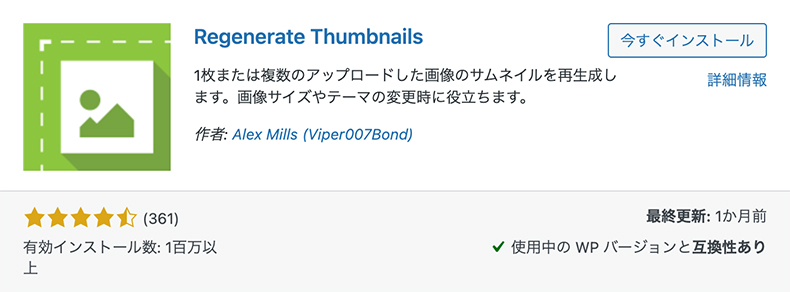
アップロード済み画像を一括再生成する
ツール > 「Regenerate Thumbnails」を開き、「◯件の添付ファイルすべてからサムネイルを再生成」を押すと、既存の画像をすべて再生成してくれます。デフォルトの設定のままでも特に問題ありませんが、各オプションが気になる方は下記の解説をご覧ください。
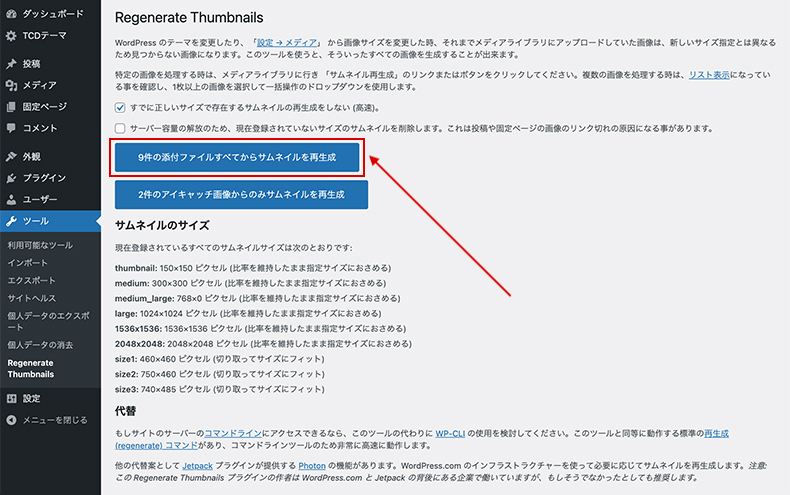
すでに正しいサイズで存在するサムネイルの再生成をしない (高速)。
再生成の前後でサイズが変化しない画像が存在する場合、その画像の処理をスキップします。もしリサイズが反映されない場合は、チェックを外して再度生成してください。
サーバー容量の解放のため、現在登録されていないサイズのサムネイルを削除します。これは投稿や固定ページの画像のリンク切れの原因になる事があります。
アップロード済み画像の中で、現在登録されていないサイズが存在する場合、そのサイズの画像を削除します。サーバーの容量を節約するためにチェックを入れることをお勧めしますが、過去にそのサイズの画像を記事等に使っているとリンク切れが生じるので注意が必要です。不安な方はチェックを外しておきましょう。
◯件の添付ファイルすべてからサムネイルを再生成
メディアライブラリにアップロードされた全ての画像を再生成します。
◯件のアイキャッチ画像からのみサムネイルを再生成
アイキャッチに登録している画像のみ再生成します。
サムネイルサイズ
現在登録されている画像サイズを一覧で確認できます。例えば、上記の場合は下記のような見方をします。
| thumbnail | メディア設定(サムネイルのサイズ) |
| medium | メディア設定(中サイズ) |
| medium_large | WordPressで自動生成される固定の画像サイズ |
| large | メディア設定(大サイズ) |
| 1536×1536 | WordPressで自動生成される固定の画像サイズ |
| 2048×2048 | WordPressで自動生成される固定の画像サイズ |
| size1〜3 | テーマで定義されたサイズ(名称やサイズはテーマによって異なります。) |
特定の画像のみ再生成する
特定の画像を1枚単位で再生成することも可能です。メディアライブラリから画像を選択して「サムネイルを再生成」を押すと再生成されます。
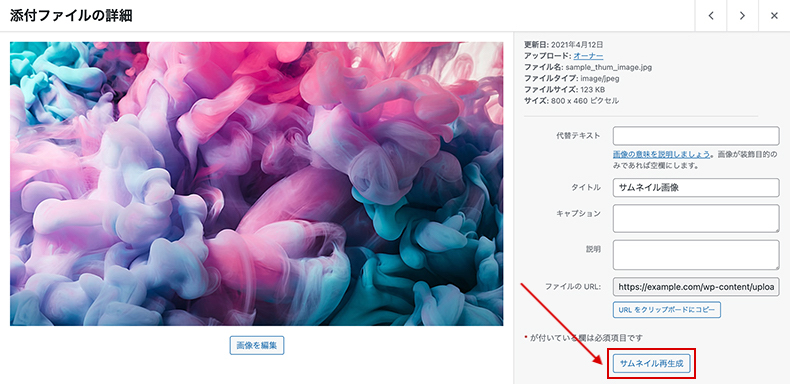
まとめ
サムネイル画像を一括再生成できるプラグインの使い方について解説しました。テーマ変更時には、サムネイル画像を最適化するために「Regenerate Thumbnails」の使用をおすすめします。
また、再生成する際にメディア設定も見直しておくとよいですね。メディア設定では、WordPressで自動生成される画像サイズを調整できますので、下記を参考に設定をご確認ください。

メディア設定では、メディアライブラリに関する下記の設定を行います。 生成される画像サイズの設定 画像の保管場所をフォルダで分類するかどうか 特別な理由がなければ、デフォルトの設定でも問題はありませんので、当記事を参考に必要な箇所だけ設定を変更していただければ幸いです。 メディ...
なお、画像の管理やアイキャッチの選定に煩わしさを感じている方は、下記の記事もオススメです。当記事で紹介したような画像に関する便利なプラグインを紹介してますので、ぜひご覧ください。


















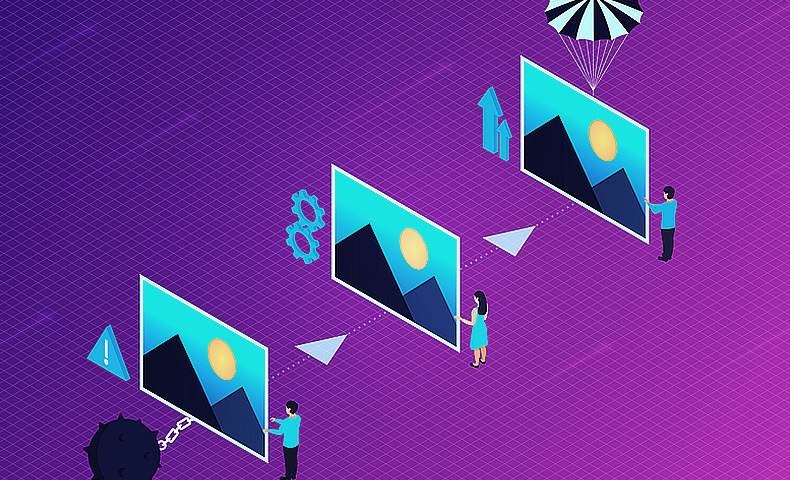



















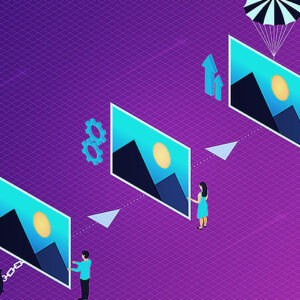











コメント